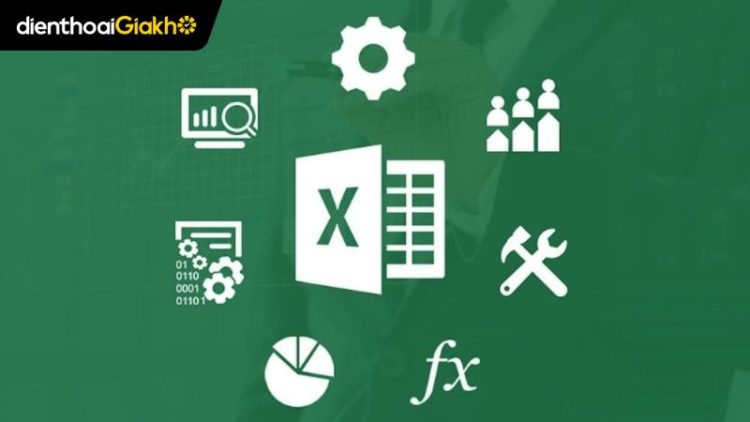Bạn thấy các dòng trong Excel quá sát nhau, khó nhìn và gây rối mắt? Đừng lo! Trong bài viết này, Điện Thoại Giá Kho sẽ bật mí 3 cách giãn dòng trong Excel cực đơn giản, ai xem qua cũng có thể làm ngay giúp bảng tính của bạn thoáng, dễ nhìn và chuyên nghiệp hơn chỉ trong vài bước.
Xem nhanh
Giãn dòng trong Excel để làm gì?
Trước khi bắt đầu các thao tác cụ thể, hãy cùng tìm hiểu lý do vì sao nên giãn dòng khi làm việc trên Excel:
- giúp bảng tính dễ nhìn, trình bày khoa học và chuyên nghiệp hơn
- đảm bảo nội dung trong ô không bị che khuất, đặc biệt với ô chứa nhiều dòng văn bản
- thuận tiện khi in ấn hoặc chia sẻ bảng dữ liệu cho người khác
- cải thiện trải nghiệm khi phân tích, thống kê dữ liệu
Việc giãn dòng đúng cách không chỉ hỗ trợ bạn trong thao tác mà còn thể hiện sự tỉ mỉ, cẩn thận khi làm việc với dữ liệu.
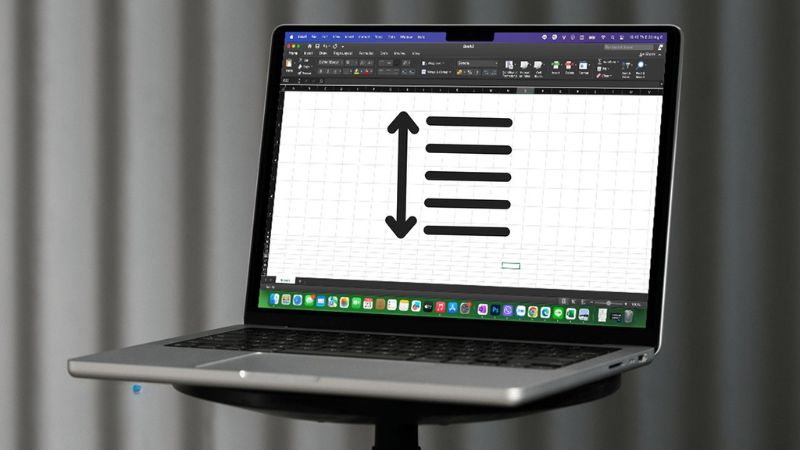
3 Cách giãn dòng trong Excel siêu nhanh và đơn giản
Cách giãn dòng trong Excel thủ công
Đây là cách phổ biến nhất và phù hợp khi bạn chỉ cần điều chỉnh một vài dòng nhất định trong bảng tính. Ưu điểm của cách này là dễ làm, dễ quan sát và bạn có thể tự tay điều chỉnh kích thước dòng sao cho đẹp mắt, đồng đều.
Các bước thực hiện:
- Bước 1: Mở file Excel, bôi đen dòng bạn muốn giãn.
- Bước 2: Vào tab Home > chọn Format > bấm AutoFit Row Height.
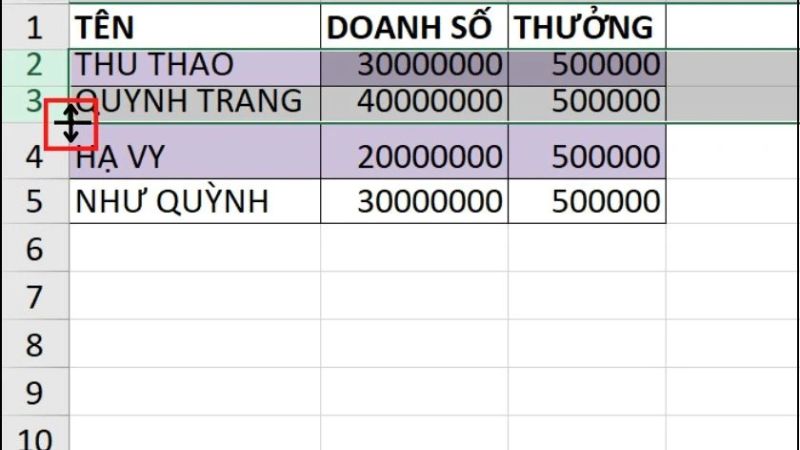
- Bước 3: Khi thấy khoảng cách giữa các dòng đã đạt mức ưng ý, bạn chỉ cần thả chuột ra là hoàn tất.
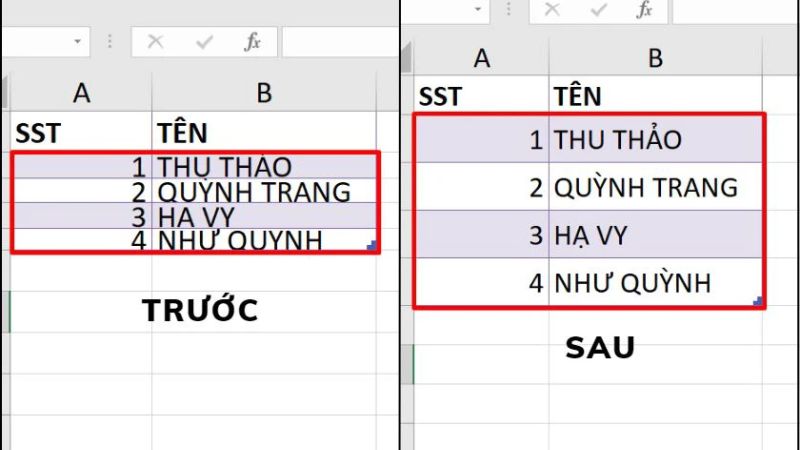
Cách giãn dòng trong Excel tự động
Nếu bạn có nhiều dòng cần chỉnh sửa và muốn tiết kiệm thời gian thì đây là lựa chọn hoàn hảo. Với chức năng AutoFit Row Height tích hợp sẵn trong Excel, phần mềm sẽ tự động tính toán và giãn dòng phù hợp với nội dung chứa trong mỗi ô.
Cách thực hiện:
- Bước 1: Mở file Excel, bôi đen dòng bạn muốn chỉnh sửa.
- Bước 2: Vào tab Home, chọn Format, sau đó chọn AutoFit Row Height.
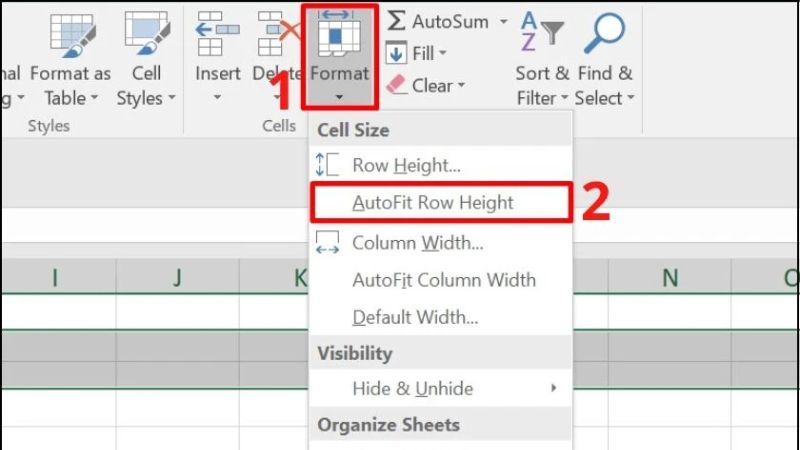
Ngay lập tức, các dòng bạn chọn sẽ được Excel tự động giãn đều theo nội dung từng dòng.
Cách giãn dòng trong Excel theo kích thước cụ thể
Nếu bạn vừa muốn giãn nhiều dòng cùng lúc, vừa muốn chúng có độ cao bằng nhau và theo đúng kích thước mong muốn, thì đây chính là phương pháp dành cho bạn. Cách làm này khá chuyên nghiệp, giúp bảng tính trông gọn gàng và nhất quán hơn.
Hướng dẫn thao tác:
- Bước 1: Mở bảng Excel bạn cần chỉnh sửa. Tô đen các dòng cần giãn.
- Bước 2: Click chuột phải vào vùng số dòng đã chọn, sau đó chọn Row Height.
- Bước 3: Trong hộp thoại hiển thị, nhập số chiều cao phù hợp để giãn dòng (ví dụ: 20 hoặc 25), sau đó nhấn OK.
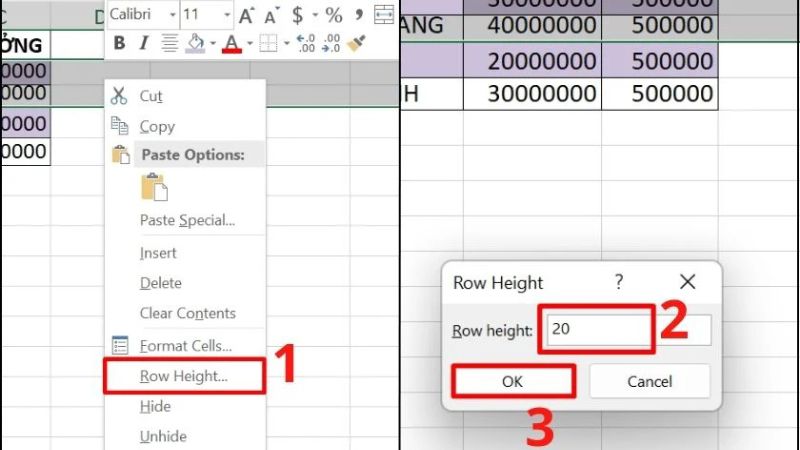
Một số lỗi thường gặp khi giãn dòng trong Excel
Khi thao tác giãn dòng, bạn có thể gặp một số lỗi sau:
- Nội dung vẫn bị che: do chưa bật Wrap Text hoặc dòng chưa đủ cao
- Không kéo được dòng: có thể do bảng đã bị khóa cấu trúc
- Giãn dòng nhưng ô không hiển thị hết chữ: nội dung có thể bị căn lề sai hoặc do cỡ chữ quá lớn
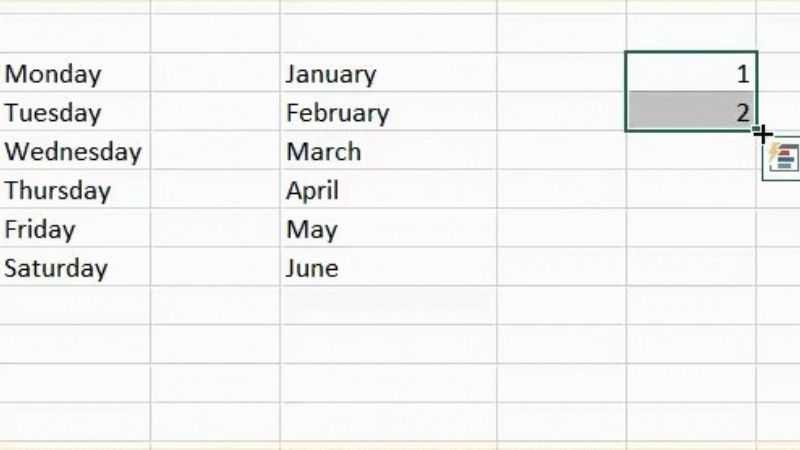
Giải pháp là kiểm tra lại cài đặt căn lề, kích thước chữ và thiết lập hiển thị của ô.
Việc giãn dòng trong Excel tuy là thao tác nhỏ nhưng lại đóng vai trò quan trọng trong việc trình bày bảng tính khoa học, rõ ràng và dễ nhìn. Qua các bước hướng dẫn ở trên, bạn đã có thể chủ động thực hiện cách giãn dòng trong Excel bằng nhiều phương pháp khác nhau. Hãy áp dụng tùy theo tình huống thực tế để làm việc hiệu quả hơn mỗi ngày.
Nếu bạn đang tìm kiếm các sản phẩm công nghệ, thiết bị làm việc như laptop, chuột không dây, màn hình… hãy truy cập:
dienthoaigiakho.vn – nơi cung cấp thiết bị chính hãng, giá tốt và uy tín trên toàn quốc.
Câu hỏi thường gặp
Ngoài tìm hiểu cách giãn dòng trong Excel, người dùng vẫn có 1 số thắc mắc về vấn đề này!
1. Giãn dòng trong Excel có làm thay đổi nội dung không?
Không. Giãn dòng chỉ thay đổi kích thước hiển thị, không ảnh hưởng đến dữ liệu bên trong ô.
2. Có thể giãn dòng cho nhiều dòng cùng lúc không?
Có. Bạn có thể chọn nhiều dòng rồi sử dụng Format > Row Height hoặc AutoFit Row Height.
3. Giãn dòng có áp dụng khi in bảng tính không?
Có. Excel sẽ giữ nguyên định dạng dòng khi bạn in, giúp bảng in rõ ràng và dễ đọc hơn.
4. Cách giãn dòng trên Excel cho điện thoại có giống máy tính không?
Không hoàn toàn giống. Trên thiết bị di động, bạn cần sử dụng thanh công cụ phía dưới và có thể bị giới hạn tính năng.
Trên đây là 3+ cách giãn dòng trong Excel siêu dễ, từ thủ công đến tự động và tùy chỉnh kích thước theo ý muốn. Với những mẹo nhỏ này, bạn sẽ tiết kiệm được thời gian, đồng thời giúp bảng tính trở nên rõ ràng, gọn gàng hơn rất nhiều. Hãy thử áp dụng ngay hôm nay để làm việc với Excel hiệu quả hơn nhé!
Đọc thêm:
- Cách làm PowerPoint trên điện thoại đơn giản, chi tiết nhất 2025
- Cách thêm dòng trong Excel nhanh chóng, ai cũng làm được
- 5 Cách cố định dòng trong Excel chi tiết, đơn giản nhất
Địa chỉ showroom của Điện Thoại Giá Kho tại TP. HCM
120 Nguyễn Thị Thập, Phường Tân Thuận, TP. HCM
947 Quang Trung, Phường An Hội Tây, TP. HCM
1247 Đường 3 Tháng 2, Phường Minh Phụng, TP. HCM
121 Chu Văn An, Phường Bình Thạnh, TP. HCM